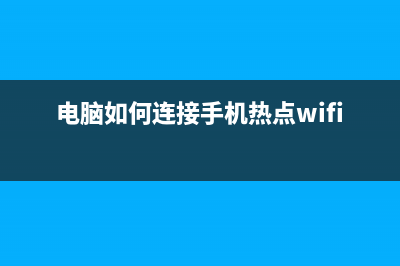USB在线升级小板MTK方案DVD在线读写操作方法 (usb怎么升级)
整理分享USB在线升级小板MTK方案DVD在线读写操作方法 (usb怎么升级),希望有所帮助,仅作参考,欢迎阅读内容。
内容相关其他词:usb升级模式用什么软件刷机,usb升级器有用吗,如何升级usb接口,usb升级bios,如何升级usb接口,如何升级usb接口,如何升级usb的版本,usb升级程序,内容如对您有帮助,希望把内容链接给更多的朋友!
、连接编程器与*板先不要插编程器,关闭DVD机器电源,拆开MTK方案(即使用MT系列芯片的)DVD机,在*板上找到在线读写插座(MTK方案的DVD*板基本都有这个插座,一般式4针的)。将上图所示的“在线读写三线插座”中的三条线与DVD机*板上在线读写插座的除电源之外的三个脚对应相连。一般情况下,GND(地线)先连接上,然后依次按照编程器上的排列顺序将另外两条线与*板上的另外两针相连(电源脚空着不接)。如果后面不能正常通讯可以将TX、RX两线对调一下。注:如果没有找到*板上的在线读写插座,可以仔细找一下标注有“TX、RX”焊点,将连接线直接接到焊点上。如果这个标记也找不到,那可以连接到MT芯片的引脚,具体脚位是:脚的MT芯片脚是RX、脚是TX;脚的MT芯片脚是RX、脚是TX。在线读写通讯要求是交叉连接,也就是编程器的RX接DVD机板上的TX,编程器的TX接DVD机板上的RX。但是因不同厂家的板子印刷标记实际属性不同,有的标记的是自己的脚位,有的标记的是应接编程器的脚位,所以如果按照标记接好连接线,后面的*作不能正常通讯的话,可以对调一下这两线的位置再试之。、插编程器及DVD打开电源接下来先将USB线接到升级小板和电脑的USB端口,然后打开DVD机电源,准备使用软件进行读写。、使用Mtk-Tool软件进行在线读*作下面以使用Mtk-Tool软件为例(该软件可在本网可以下载),介绍在线读写的具体软件*作步骤。首先启动下图所示的软件,也就是在其上面鼠标双击。鼠标双击上图所示的文件后,会打开该软件的工作界面,如下图所示。在上图所示的界面中,要注意“端口”的选择,在插图编程器后,如果状态开关转换正确,电脑中应多出来一个COM端口,在XP*中,多数后面带括号并标注是USB字样,我们就应该选择那个端口,如上图所示的。“速率”在读取的时候一般在或设置更高。中部的可选项“高速”可打勾,以是读取速度更快。“起始*”与“结束*”一般不需要改动,使用默认的数值就可以,软件会自动判断结束的位置。做好以上设置后,我们要为读出的数据存放的文件找个位置命名一下,点上图所示界面中备份为一行后面的“设置文件”按钮,会出现下图所示的窗口界面。在上图的界面中,选择一个位置,然后为要保存读出的数据的文件起名,我们以存放到C盘下,以DVD机器为名字,如上图所输入的。然后点“保存”按钮,如下图所示备份为输入框中会出现刚才设置好的文件路径和文件名,默认扩展名为BIN,是自动加上的。 然后点击上图所示的“读取备份”按钮,如果一切正常,稍后会出现线图所示的界面。读取完毕后,如下图所示。上图所示的界面表示已经成功的读取了DVD机的数据,并将数据内容保存在C盘下的“爱多ID.BIN”文件内,接下来就可以利用遥控代码修改软件改遥控代码,然后再写入DVD机,就完成了*的调配,此数据也可以保留起来以作以后修复数据之用。关于遥控代码的修改请参看该软件的使用说明,这里不在做说明,接下来我们介绍在线写入数据到DVD机的步骤。、使用Mtk-Tool软件进行在线写*作编程器与DVD机板的连线过程与编程器设置与上面讲的“在线读*作”完全一致,但每次读*作或写*作都要先关闭电源后再打开,不能连续*作两次,读写失败重新读写的时候要要先关闭DVD机电源后重新开始,否则不能正常工作。设置连接好编程器,打开DVD机电源,然后启动Mtk-Tool软件,如下图所示。参照读*作设置好端口,速率使用即可,将高速选项不打勾(打勾写容易失败),其他不需要修改,然后点打开自后面的“选择文件”按钮,会出现下图所示的界面,选择您要将哪个文件的数据写入DVD机,我们还是以刚才保存的“爱多ID”为例。在上图中选择文件后点“打开”按钮,文件路径会出现在下图所示的界面的“打开自”中。在上图所示的界面中点“写入升级”按钮,如果连接正常稍后会出现下图所示的界面。在上图所示的界面中,一般要停留稍长点时间,因为要先擦除芯片中的内容,这个过程要几秒钟,然后会出现下图所示的界面。写入完毕后,如下图所示。上图所示的界面表示已经成功的将选择的文件内容写入到DVD机,关闭DVD点换,断开与编程器的连线,DVD即可重新工作了。
然后点击上图所示的“读取备份”按钮,如果一切正常,稍后会出现线图所示的界面。读取完毕后,如下图所示。上图所示的界面表示已经成功的读取了DVD机的数据,并将数据内容保存在C盘下的“爱多ID.BIN”文件内,接下来就可以利用遥控代码修改软件改遥控代码,然后再写入DVD机,就完成了*的调配,此数据也可以保留起来以作以后修复数据之用。关于遥控代码的修改请参看该软件的使用说明,这里不在做说明,接下来我们介绍在线写入数据到DVD机的步骤。、使用Mtk-Tool软件进行在线写*作编程器与DVD机板的连线过程与编程器设置与上面讲的“在线读*作”完全一致,但每次读*作或写*作都要先关闭电源后再打开,不能连续*作两次,读写失败重新读写的时候要要先关闭DVD机电源后重新开始,否则不能正常工作。设置连接好编程器,打开DVD机电源,然后启动Mtk-Tool软件,如下图所示。参照读*作设置好端口,速率使用即可,将高速选项不打勾(打勾写容易失败),其他不需要修改,然后点打开自后面的“选择文件”按钮,会出现下图所示的界面,选择您要将哪个文件的数据写入DVD机,我们还是以刚才保存的“爱多ID”为例。在上图中选择文件后点“打开”按钮,文件路径会出现在下图所示的界面的“打开自”中。在上图所示的界面中点“写入升级”按钮,如果连接正常稍后会出现下图所示的界面。在上图所示的界面中,一般要停留稍长点时间,因为要先擦除芯片中的内容,这个过程要几秒钟,然后会出现下图所示的界面。写入完毕后,如下图所示。上图所示的界面表示已经成功的将选择的文件内容写入到DVD机,关闭DVD点换,断开与编程器的连线,DVD即可重新工作了。